 |
| 写真の壁紙もいいけど、イラストを組み合わせして作成しましょう |
※フリー素材を使用する場合は、各サイトの使用許諾欄をご覧の上、お使いください。加工して使うことを禁止しているサイトも多いですが、今回は個人で使用する目的であればと、「イラストレーターわたなべふみ/子供と動物のイラスト屋さん」に許可をいただきましたのでこちらのサイトを使って説明しています。
【INDEX】
1ページ・・素材を探し、ペイントにコピー
2ページ・・壁紙に設定
素材探し
ブラウザを起動し(ここではIE)検索ワードに、「フリー素材 イラスト」や、実際に壁紙にしたい種類がある場合はそれを入れて探します。「フリー素材 七夕」などです。私は七夕の壁紙にしたいので七夕を含めて検索しました。イラストレーターわたなべふみ/子供と動物のイラスト屋さん
1)こちらで「無料イラスト」の欄の「クリップアート」をクリック。
2)「七夕イラスト」をクリック。
おりひめとひこぼしのイラストがあります。これを一つだけ壁紙にしても、なんだか、かわいそう。二人を一緒にして壁紙にしましょう。
3)おりひめをコピーします。
おりひめをクリックしますと、大きな画像になります。その中で右クリックし、[コピー]をクリックします。

4)[スタート]ボタン-[すべてのプログラム]-[アクセサリ]-[ペイント]でクリックし、ペイントを起動しましょう。
5)ペイントのメニューバーの[変形]-[キャンバスの色とサイズ]をクリックします。表示されたダイアログボックスで[規定値]をクリックし、[OK]をクリックします。キャンバスサイズが規定の大きさになります。
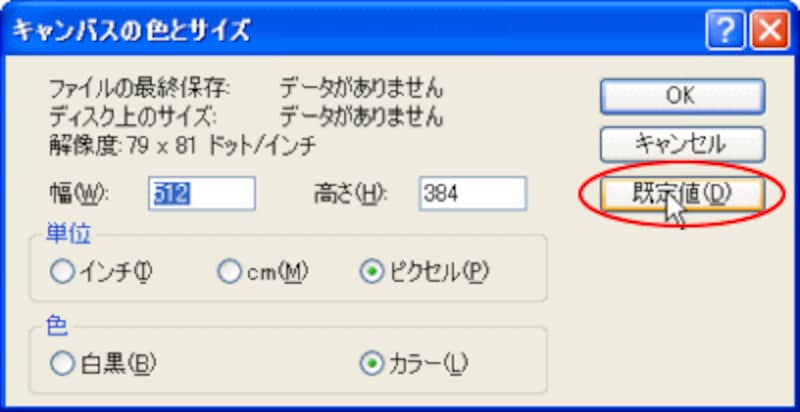
6)[編集]-[貼り付け]をクリックします。ペイントのキャンバスにおりひめが表示されました。
7)おりひめの周囲に点線が表示されていれば、そのまま中にマウスポインタを置き、ドラッグしてキャンバスの中央に来るように移動しましょう。

8)同様にひこぼしもコピーし、このペイント画面に貼り付けます。
ペイントで貼り付けると、左上に基点として張り付くのでドラッグしておりひめと並ぶようにします。

9)ここで名前を付けて保存します。[ファイル]-[名前を付けて保存]をクリック。保存先をデスクトップなどお好きな場所に指定し、名前もつけます。(私は七夕としました)
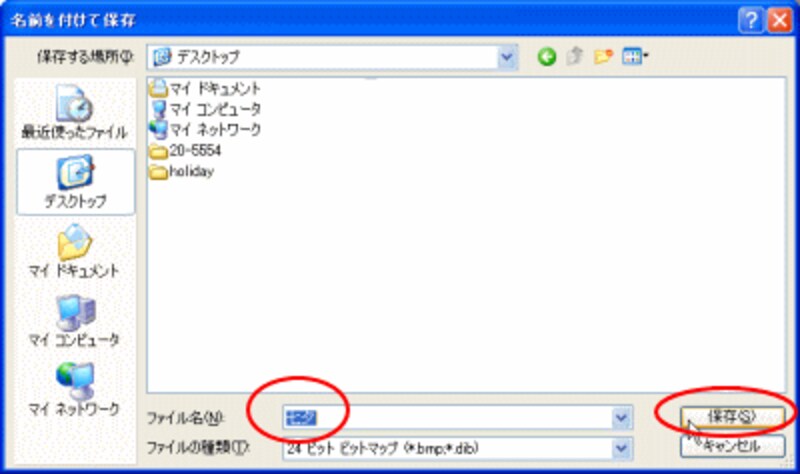
準備はこれで完了。あとは壁紙にするだけです。次のページで壁紙に設定します⇒






